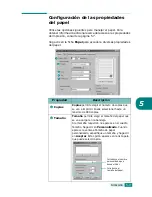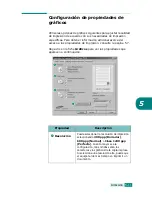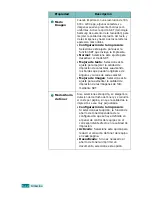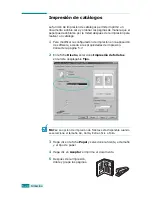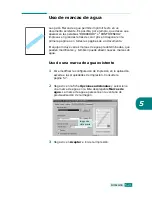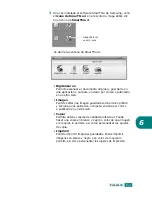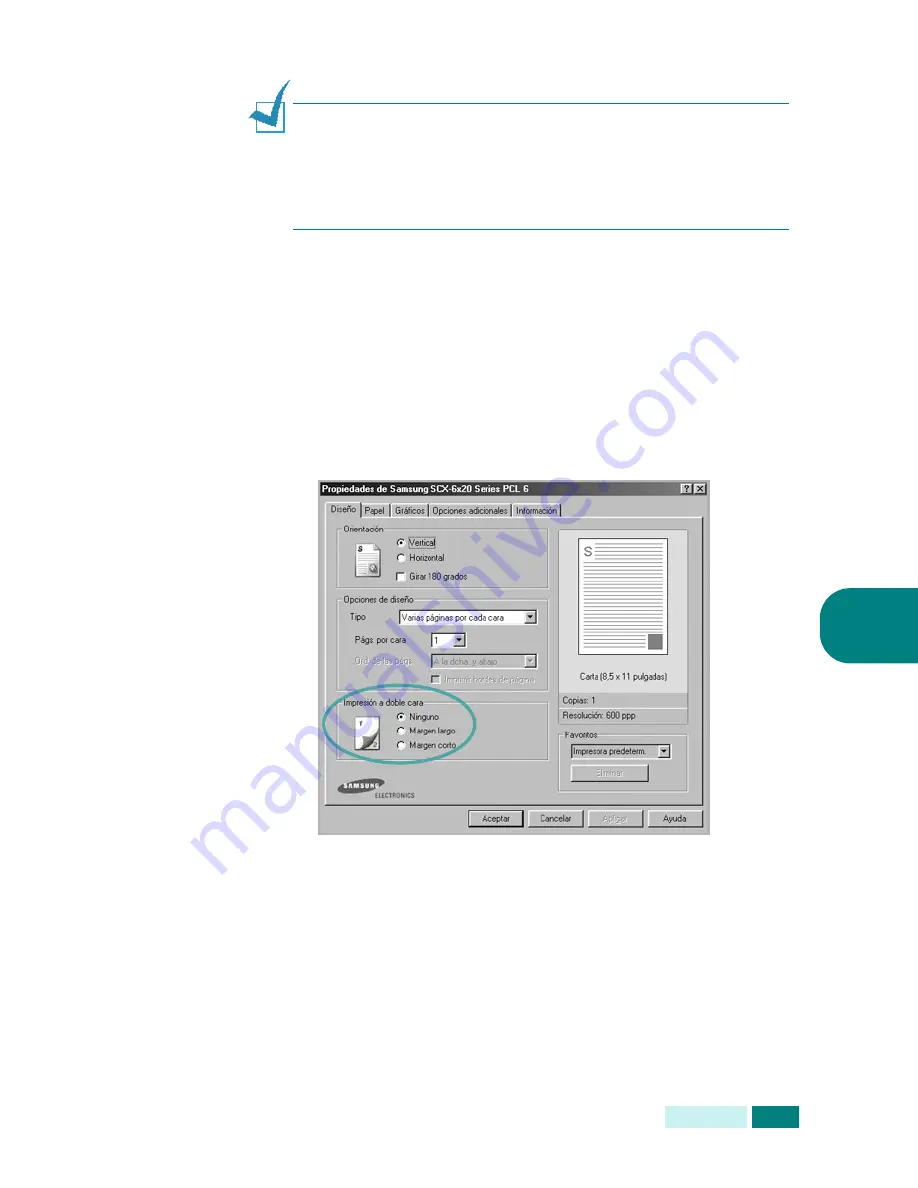
I
MPRESIÓN
5
.
19
5
N
OTAS
:
• No imprima en ambas caras de las etiquetas, transparencias,
sobres o papel grueso. De lo contrario, se puede dañar la
impresora y ocasionar atascos de papel.
• Para la impresión a doble cara, sólo puede utilizar el tamaño
de papel siguiente: A4, Carta, Extra oficio y Folio.
1
Cuando haya modificado las configuraciones de impresión
en la aplicación de software, acceda a las propiedades de
impresión. Consulte la página 5.7.
2
En la ficha
Diseño
, seleccione la orientación del papel.
3
En la sección
Impresión a doble cara
, seleccione
la opción de encuadernación deseada, Ninguno, Margen
largo o Margen corto.
4
Haga clic en la ficha
Papel
y seleccione la fuente, el tamaño
y el tipo de papel.
5
Haga clic en
Aceptar
e imprima el documento.
Summary of Contents for SCX 6320F - B/W Laser - All-in-One
Page 1: ......
Page 21: ...xx NOTAS ...
Page 53: ...INSTALACIÓN DEL SOFTWARE 2 12 NOTAS ...
Page 63: ...GESTIÓN DEL PAPEL 3 10 NOTAS ...
Page 179: ...SOLUCIÓN DE PROBLEMAS 8 34 NOTAS ...
Page 199: ...USO DE LA IMPRESORA EN LINUX A 20 NOTAS ...
Page 217: ...IMPRESIÓN DESDE UN MACINTOSH OPCIONAL C 10 NOTAS ...
Page 244: ...S SA AM MS SU UN NG G L LA AS SE ER R F FA AC CS SI IM MI IL LE E ...
Page 265: ...ENVÍO DE UN FAX 2 8 NOTAS ...
Page 293: ...OTRAS FORMAS DE ENVIAR UN FAX 5 12 NOTAS ...
Page 309: ...CARACTERÍSTICAS ADICIONALES 6 16 NOTAS ...
Page 317: ...CONFIGURACIÓN DEL CORREO ELECTRÓNICO 7 8 NOTAS ...
Page 323: ...ENVÍO DE CORREO ELECTRÓNICO 8 6 NOTAS ...
Page 337: ...USO DE LA LIBRETA DE DIRECCIONES 9 14 NOTAS ...
Page 349: ...Home ...